Новости
Віртуальна пам'ять є найважливішим компонентом більшості операційних систем. Її основне завдання полягає в тому, щоб розширити можливості комп'ютера, не збільшуючи його ціну. З принципами кешування наші читачі вже знайомі. А тепер нам належить розглянути один з найбільш поширених варіантів застосування цієї важливої технології. Хоч яким цікавим був великий обсяг оперативної пам'яті (ОЗУ, RAM), завжди може настати ситуація, коли її не вистачить для того, щоб розмістити в ній всі запущені програми і відкриті ними файли.

Навіщо потрібен файл підкачки?
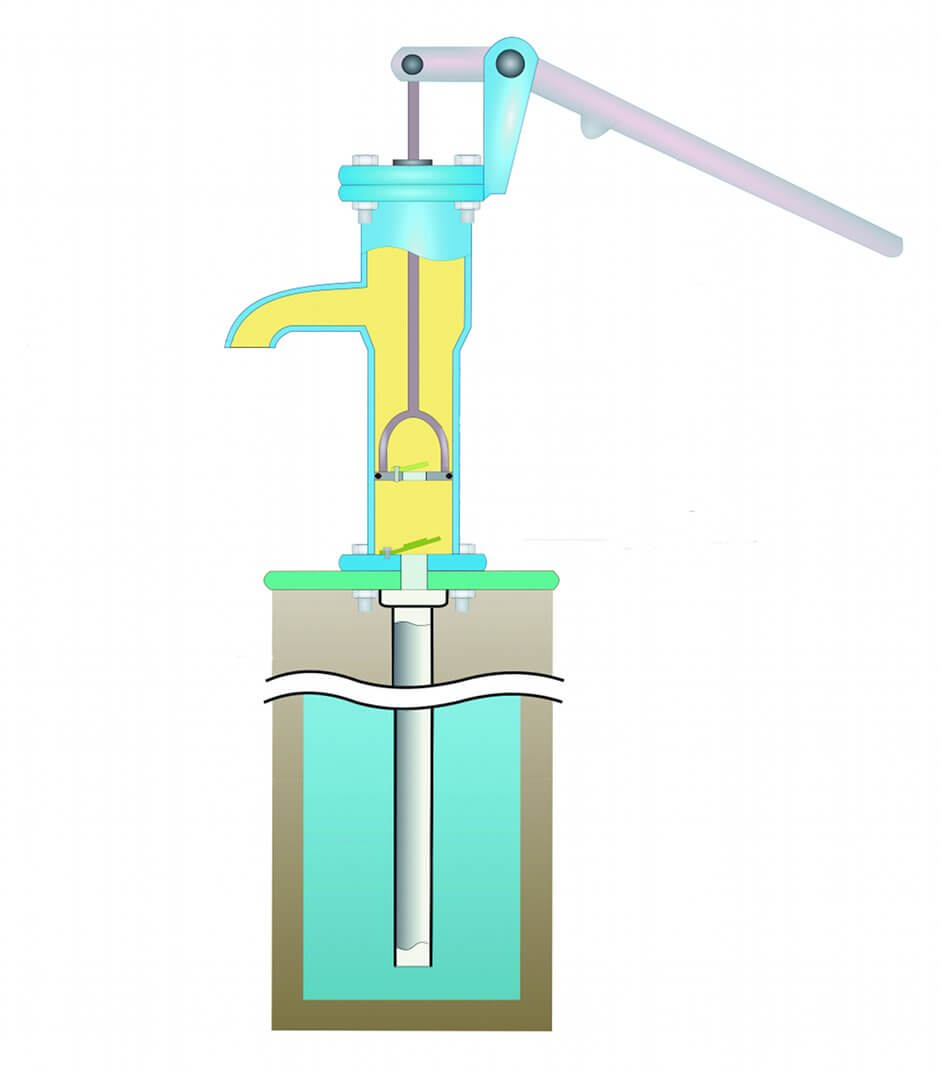
Як працює і який буває оперативна пам'ять, нам вже відомо. І знову за прикладом для розповіді звернемося до історії: трохи більше десятиліття тому звичайний комп'ютер у своєму розпорядженні всього 32 або 64 мегабайтами оперативної пам'яті. Це неймовірно мало за сьогоднішніми мірками. В наші дні оперативна пам'ять комп'ютера вимірюється в гігабайтах. Але і вимоги зросли.
Отже, уявімо собі старенький комп'ютер з 32 мегабайтами оперативної пам'яті. Зазвичай на такій машині потрібно одночасно відкрити поштову програму, веб-браузер і текстовий редактор. Пам'яті на це не вистачало. І якби на допомогу не приходила віртуальна пам'ять, комп'ютер сказав би своєму користувачеві щось на кшталт: «Вибачте, але ви більше не можете відкрити жодного додатка. Будь ласка, закрийте будь-яка програма, щоб отримати можливість завантаження нового. »Точніше, це сказала б операційна система , А не сам комп'ютер. Але віртуальна пам'ять не дрімає і шукає в ОЗУ області, які не використовуються в даний момент, щоб перемістити їх на жорсткий диск. Це дозволяє звільнити в оперативній пам'яті простір для чергової необхідної користувачеві програми.
Копіювання здійснюється автоматично і ви навіть не знаєте про те, що комп'ютер робить якусь важливу роботу. Для користувача це виглядає, як майже необмежена оперативна пам'ять, незважаючи на скромні 32 мегабайта фізичного ОЗУ. Оскільки жорсткі диски набагато дешевше модулів оперативної пам'яті (з розрахунку на одиницю збереженої інформації), це веде до значної економії.
Як і в кожній «бочці технологічного меду», тут є і «ложка дьогтю». За швидкістю читання і запису жорсткий диск істотно поступається оперативної пам'яті. Крім того, жорсткі диски не дозволяють отримувати доступ до малих сегментах даних. Що це означає для звичайного користувача? Якщо комп'ютер щільно задіє віртуальну пам'ять, він відчує значне зниження продуктивності пристрою. Вихід з цієї непростої ситуації тільки один: збільшити обсяг фізичної оперативної пам'яті до такого рівня, щоб при нормальному навантаженні все необхідне містилося там. В цьому випадку уповільнення буде відчуватися тільки при навантаженні, що перевищує умови нормального використання даної машини.
Якщо ж оперативної пам'яті явно недостатньо, операційна система буде постійно переміщати інформацію між оперативною пам'яттю і жорстким диском. Що відчує користувач? Так звану «пробуксовку», комп'ютер стане працювати дуже повільно.
Область жорсткого диска, в якій зберігається образ оперативної пам'яті називається файлом підкачки. По-англійськи «page file» ( «файл сторінки»). Не виключено, що вам доведеться зустріти і інші його розмовні назви: «свап-файл» або «своп-файл» ( «swap file»). У цьому файлі зберігаються сторінки з оперативної пам'яті. Операційна система переміщує дані між файлом підкачки і оперативною пам'яттю в обох напрямках.
І ще трохи «технололінгвістікі». В англійській мові сам процес використання жорсткого диска для зберігання даних з оперативної пам'яті нерідко називають «paging» ( «пейджірованіе»).
Налаштування віртуальної пам'яті в Windows 8
У наші дні, звичайно, комп'ютер з 32-мегабайтной оперативною пам'яттю зустріти непросто. Але багато користувачів і сьогодні мають у своєму розпорядженні порівняно малопотужними машинами з оперативною пам'яттю до 4 гігабайт. Таким системам може знадобитися установка максимального розміру файлу підкачки. Зрозуміло, самостійно налаштовувати систему можуть тільки досвідчені користувачі, які розуміють, що вони роблять і в повній мірі усвідомлюють, що вносяться ними зміни впливають на роботу комп'ютера. Якщо немає впевненості в тому, що настройки вийде «повернути на місце», то краще нічого цього не робити.
Для цього необхідно здійснити ряд простих налаштувань:
- Правою кнопкою миші на значку «Комп'ютер» робочого столу операційної системи
- Відкрийте діалогове вікно опцій в розширених системних настройках
- У вкладці, що дозволяє задавати додаткові параметри, виберіть настройки продуктивності
- З налаштувань продуктивності виберіть розширені
- Щоб відобразити діалогове вікно віртуальної пам'яті, в розширених налаштуваннях продуктивності виберіть здійснення змін
- В налаштуваннях віртуальної пам'яті ви виявите поточні параметри її конфігурації. Загальний розмір файлу підкачки вказує на рекомендований обсяг віртуальної «оперативної пам'яті» для даної системи. Там же можна продивитись споживання віртуальної пам'яті, встановлений в даний момент
- За замовчуванням Windows 8 управляє розміром файлу підкачки для всіх дисків. Якщо ви бажаєте вручну конфігурувати віртуальну пам'ять, зніміть «галочку» автоматичного управління розміром файлу для всіх дисків
- Потім виберіть опцію вказівки довільного розміру і задайте два параметри: вихідний і максимальний розміри файлу підкачки
- Після зміни цих параметрів система запропонує зробити перезавантаження. Натискати «ОК» можна тільки в тому випадку, якщо ви впевнені в тому, що хочете внести зроблені зміни
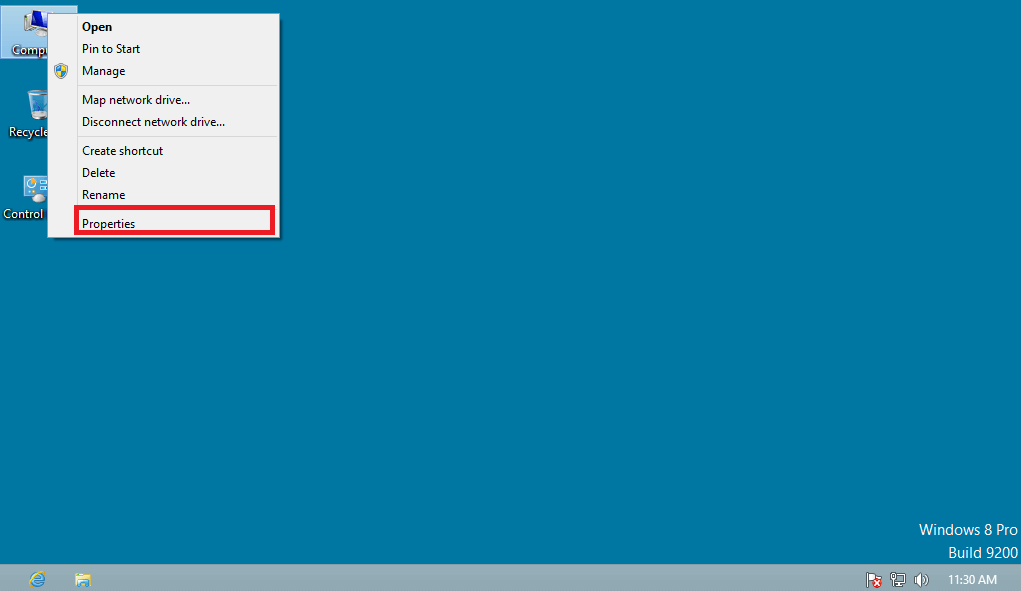
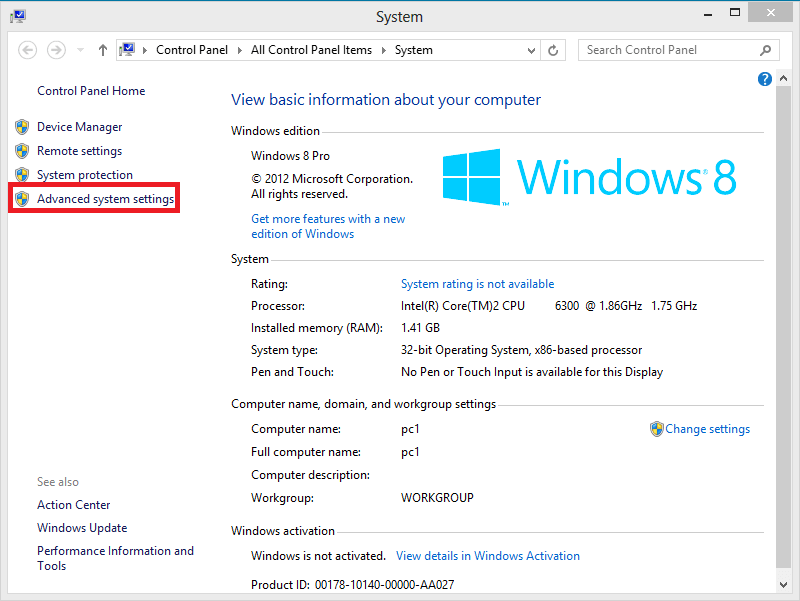
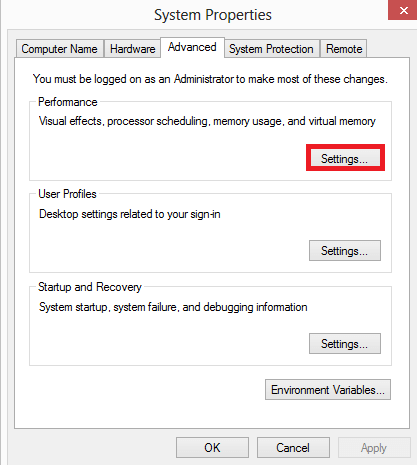
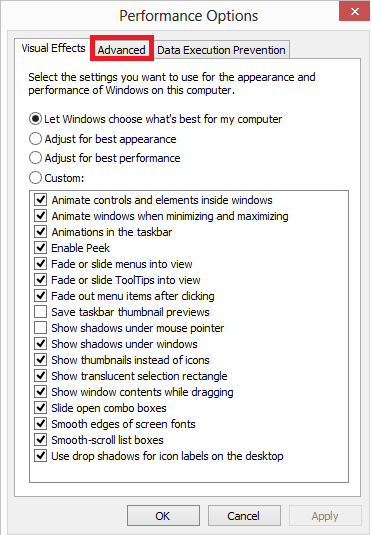
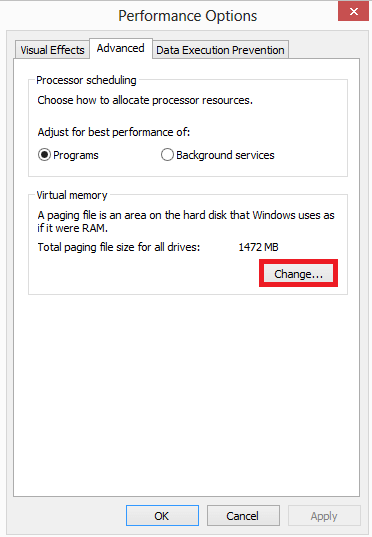
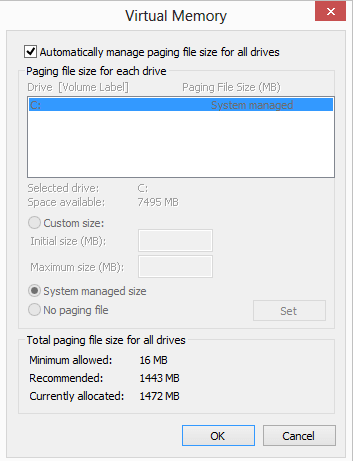
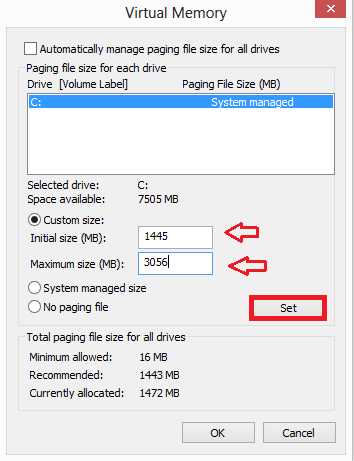
За матеріалами computer.howstuffworks.com, trainingtech.net
Навіщо потрібен файл підкачки?Навіщо потрібен файл підкачки?
Що це означає для звичайного користувача?
Що відчує користувач?